-
Ví & Quyền riêng tư
-
Việc thêm thẻ sẽ liên kết thẻ đó với Tài khoản Apple của bạn. Thiết bị của bạn có thể chia sẻ mã định danh thiết bị với nhà cung cấp thẻ để thiết lập và quản lý.
Ví được thiết kế để giúp bạn lưu trữ và quản lý các thẻ và vé theo một cách thức bảo mật và riêng tư hơn.
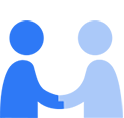
-
- Khi bạn thêm thẻ, thẻ được liên kết với Tài khoản Apple của bạn và thông tin thẻ nhất định có thể được chia sẻ với Apple để giúp hiển thị và quản lý thẻ của bạn.
- Thiết bị của bạn có thể chia sẻ mã định danh thiết bị duy nhất với nhà cung cấp thẻ để thiết lập và quản lý.
- Apple sẽ sử dụng thông tin thẻ của bạn như được mô tả tại đây. Nhà cung cấp thẻ của bạn có thể sử dụng thông tin thẻ của bạn như được mô tả trong chính sách quyền riêng tư của họ.
- Thông tin cho các thẻ thanh toán không tiếp xúc, ví dụ như thẻ tín dụng, thẻ ghi nợ, thẻ trả trước và thẻ phương tiện công cộng được mô tả trong Apple Pay & Quyền riêng tư tại địa chỉ www.apple.com/legal/privacy/data/vi/apple-pay.
Ví cho phép bạn lưu trữ bảo mật các loại vé, thẻ lên máy bay, chìa khóa kỹ thuật số, v.v. tại một nơi để dễ truy cập.
Thêm và quản lý thẻ trong Ví
Bạn có thể thêm thẻ vào Ví bằng cách chạm vào liên kết Thêm vào Ví Apple do nhà cung cấp thẻ của bạn cung cấp hoặc bằng cách chạm vào Sửa thẻ ở dưới cùng của Ví, chọn Quét mã và quét mã QR cho thẻ của bạn. Bạn cũng có thể thêm thẻ trực tiếp vào Ví thông qua một số ứng dụng của bên thứ ba. Khi bạn thêm thẻ vào Ví, thiết bị của bạn gửi cho Apple thông tin cần thiết để hiển thị thẻ trong Ví, bao gồm thông tin hiển thị trên chính thẻ đó, ví dụ như số vé và tên. Apple liên kết thẻ và thông tin thẻ với Tài khoản Apple của bạn, lưu trữ thông tin đến khi nào thẻ vẫn tồn tại trong Ví và chỉ sử dụng thông tin để hiển thị và quản lý thẻ.
Khi thẻ được thêm vào Ví, thiết bị của bạn cũng có thể tạo ra và chia sẻ một mã định danh duy nhất với nhà cung cấp thẻ. Nhà cung cấp thẻ có thể sử dụng mã định danh thiết bị duy nhất này để giúp thiết lập và quản lý thẻ, ví dụ như bằng cách cập nhật thông tin thẻ như giờ bắt đầu chương trình hoặc cửa lên máy bay. Mã định danh thiết bị duy nhất không phản ánh bất kỳ thông tin nào về bạn hoặc thiết bị của bạn và khác nhau đối với từng nhà cung cấp thẻ. Các thẻ nhất định có thể cho phép bạn kiểm soát khả năng quản lý thẻ của nhà cung cấp thẻ bằng cách bật hoặc tắt Tự động cập nhật ở mặt sau của thẻ.
Để xóa thẻ, hãy chạm vào Xóa thẻ ở mặt sau của thẻ hoặc chạm vào Sửa thẻ ở dưới cùng của Ví. Khi bạn xóa thẻ không được sử dụng cho thanh toán không tiếp xúc, thiết bị của bạn sẽ xóa thẻ và khiến Apple xóa tất cả thông tin thẻ được liên kết. Nhà cung cấp thẻ của bạn có thể vẫn lưu giữ thông tin thẻ và mã định danh thiết bị duy nhất.
Chia sẻ thẻ
Ví cho phép bạn chia sẻ thẻ bằng AirDrop, iMessage, Mail hoặc bằng các ứng dụng thư, nhắn tin hoặc liên lạc khác của bên thứ ba. Nếu bạn sử dụng ứng dụng của bên thứ ba để chia sẻ thẻ, việc chia sẻ sẽ được điều chỉnh bởi chính sách quyền riêng tư của họ. Nếu người nhận chấp nhận thẻ, họ sẽ nhận được một bản sao của thẻ và tất cả thông tin được hiển thị trên chính thẻ đó. Khi Chia sẻ trong gia đình được bật, các thẻ do Người tổ chức gia đình, cha mẹ hoặc người giám hộ hợp pháp chia sẻ với tài khoản của trẻ có thể được chấp nhận tự động.
Nếu bạn chia sẻ thẻ được quản lý bởi nhà cung cấp thẻ, thiết bị của bạn có thể thông báo cho nhà cung cấp thẻ biết rằng thẻ đã được chia sẻ. Ví dụ như nếu một thẻ có thể sử dụng cho tối đa bốn khách, thiết bị của bạn có thể thông báo cho nhà cung cấp thẻ biết số lần chia sẻ thẻ để cho phép nhà cung cấp thẻ thực thi giới hạn thẻ. Nếu Apple giúp quản lý thẻ, thiết bị của bạn cũng sẽ thông báo cho Apple biết rằng thẻ đã được chia sẻ với người nào. Apple sẽ chỉ sử dụng thông tin này để giúp quản lý thẻ và sẽ không lưu trữ thông tin này.
Thêm và quản lý thẻ phương tiện công cộng
Bằng việc thêm thẻ phương tiện công cộng vào Ví, thông tin về thẻ phương tiện công cộng sẽ được liên kết với Tài khoản Apple của bạn. Với điều kiện là thẻ phương tiện công cộng của bạn có số dư dương, thẻ vẫn sẽ được liên kết với Tài khoản Apple để giúp đảm bảo rằng bạn có thể khôi phục số dư. Nếu bạn thêm nhiều thẻ phương tiện công cộng vào Ví, Apple hoặc các đối tác của hãng có thể kết nối thông tin cá nhân và tài khoản được liên kết giữa các thẻ, ví dụ như thẻ di chuyển được cá nhân hóa có thể được kết nối với thẻ di chuyển không được cá nhân hóa. Tại Nhật Bản, thông tin tổng hợp, không xác định danh tính về việc thiết lập thẻ phương tiện công cộng trong Ví có thể được chia sẻ định kỳ với nhà cung cấp thiết bị di động.
Khi bạn sử dụng thẻ phương tiện công cộng, đầu đọc thẻ không tiếp xúc có thể truy cập các thông tin như các trạm đã đến gần đây, lịch sử giao dịch và các vé bổ sung. Bất kỳ đầu đọc thẻ không tiếp xúc nào ở gần đều có thể truy cập thông tin này nếu thẻ được thiết lập là Thẻ PT công cộng nhanh (một cài đặt cho phép bạn hoàn thành giao dịch mà không cần Touch ID, Face ID hoặc mật mã). Bạn có thể quản lý PT công cộng nhanh trên thiết bị iOS bằng cách đi tới Cài đặt > Ví & Apple Pay hoặc trong ứng dụng Apple Watch bằng cách chạm vào Ví & Apple Pay > Thẻ PT công cộng nhanh và chạm vào một thẻ thanh toán.
Thêm và quản lý thẻ tích điểm và thẻ quà tặng
Bạn có thể sử dụng thẻ tích điểm và thẻ quà tặng đủ điều kiện được lưu trữ trong Ví để thực hiện các giao dịch thẻ tích điểm và thẻ quà tặng không tiếp xúc trong các cửa hàng được chọn. Nếu bạn thêm thẻ tích điểm hoặc thẻ quà tặng vào Ví, thông tin về tài khoản hoặc thẻ của bạn (bao gồm một mã định danh) sẽ được lưu trữ trên thiết bị của bạn và đồng bộ hóa qua iCloud. Bạn có thể tắt đồng bộ hóa iCloud bằng cách đi tới Cài đặt > [tên của bạn] > iCloud > Ứng dụng sử dụng iCloud > Hiển thị tất cả và chạm để tắt Ví.
Sau khi quy đổi Apple Gift Card hoặc nạp tiền vào số dư Tài khoản Apple của bạn, thẻ tài khoản Apple sẽ được thêm vào Ví để bạn có thể dễ dàng xem các giao dịch mới nhất và sử dụng số dư tài khoản Apple tại các Apple Store.
Khi bạn sử dụng thẻ tích điểm hoặc thẻ quà tặng tại các cửa hàng, cổng thanh toán có thể yêu cầu mã định danh thẻ tích điểm hoặc thẻ quà tặng từ thẻ tích điểm hoặc thẻ quà tặng được liên kết trên thiết bị của bạn như một phần của giao dịch. Bạn có thể tắt chức năng này bằng cách chọn thẻ trong Ví và tắt Tự động chọn trong phần chi tiết thẻ. Tại các cửa hàng được chọn, nếu cổng thanh toán không nhận được mã định danh thẻ tích điểm từ thiết bị của bạn thì cổng này có thể kích hoạt một thông báo để hỏi xem bạn có muốn thêm thẻ tích điểm vào Ví hay đăng ký chương trình tích điểm của điểm bán hàng không (nếu bạn không phải là thành viên). Trong trường hợp đăng ký tích điểm, điểm bán hàng có thể yêu cầu bạn cung cấp cho họ thông tin như tên, mã bưu điện, địa chỉ email và số điện thoại của bạn. Mặc dù Apple sẽ nhận được thông báo khi bạn cá nhân hóa thẻ tích điểm của điểm bán hàng, nhưng thông tin bạn chia sẻ sẽ được gửi trực tiếp từ thiết bị của bạn đến điểm bán hàng, sau đó được xử lý theo chính sách quyền riêng tư của điểm bán hàng.
Thêm và quản lý thẻ ID sinh viên
Nếu bạn chọn thêm thẻ ID sinh viên được hỗ trợ vào Ví, thông tin về thẻ ID sinh viên của bạn và liệu các cài đặt thiết bị nhất định có được bật hay không có thể được cung cấp cho Apple. Apple cũng có thể cung cấp thông tin đó cho trường bạn cũng như những nhà cung cấp mà trường bạn đã ủy quyền để cho phép thẻ ID của bạn, xác định tính hợp lệ, thiết lập thẻ cũng như ngăn chặn lừa đảo, bao gồm:
- Số thẻ ID sinh viên của bạn
- Tên và địa chỉ thanh toán được liên kết với Tài khoản Apple của bạn
- Thông tin về thiết bị của bạn và thiết bị iOS được ghép đôi nếu bạn sử dụng Apple Watch (ví dụ như mã định danh thiết bị và kiểu máy của thiết bị)
Apple nhận được và lưu trữ ảnh ID sinh viên của bạn và lưu trữ ảnh đó với Tài khoản Apple của bạn. Khi bạn sử dụng thẻ ID sinh viên, các đầu đọc thẻ không tiếp xúc có thể truy cập vào số thẻ ID của bạn nếu thẻ được đặt để hoạt động ở Chế độ nhanh (cài đặt cho phép bạn hoàn tất giao dịch mà không cần dùng Touch ID, Face ID hoặc mật mã). Bạn có thể quản lý Chế độ nhanh trên iPhone của mình trong Cài đặt > Ví & Apple Pay hoặc trong ứng dụng Apple Watch bằng cách chạm vào Ví & Apple Pay.
Thêm và quản lý chìa khóa ô tô
Ví cho phép bạn thêm và chia sẻ chìa khóa ô tô đối với các loại xe nhất định. Bạn có thể thêm chìa khóa ô tô trong Ví bằng cách nhập mã ghép đôi để xác nhận xe đó là của chính bạn và để ghép đôi thiết bị với xe của bạn. Nếu thành công, thiết bị của bạn gửi cho Apple thông tin xác nhận tính xác thực của đăng ký mà Apple chuyển cho nhà sản xuất xe; chỉ nhà sản xuất xe, chứ không phải Apple, mới có thể xem thông tin này.
Để thiết lập chìa khóa ô tô của bạn, Apple chia sẻ một mã định danh với nhà sản xuất xe của bạn. Mã định danh thiết bị này khác nhau cho từng nhà sản xuất xe và có thể đặt lại bằng cách đi tới Cài đặt > Cài đặt chung > Đặt lại > Xóa tất cả nội dung và cài đặt. Nhà sản xuất xe của bạn có thể liên kết mã định danh thiết bị này với thông tin khác đã có về bạn và sẽ xử lý thông tin đó theo chính sách quyền riêng tư của mình.
Bạn có thể chia sẻ chìa khóa ô tô bằng cách chạm vào Mời ở mặt sau của thẻ chìa khóa ô tô, chọn loại quyền điều khiển mà bạn muốn cấp và chia sẻ thẻ chìa khóa ô tô bằng iMessage. Để giúp thiết lập và quản lý thẻ chìa khóa ô tô, Apple chuyển tiếp cho nhà sản xuất xe thông tin về những người được chia sẻ thẻ và mức quyền điều khiển được cấp; Apple không xem được thông tin này. Apple cũng chia sẻ một mã định danh cho người nhận thẻ với nhà sản xuất xe để cho phép họ quản lý thẻ của bạn. Đối với người nhận thẻ, cũng giống như chủ sở hữu, nhà sản xuất xe có thể liên kết mã định danh thiết bị với thông tin khác có thể có về người nhận và xử lý thông tin đó theo chính sách quyền riêng tư của mình.
Apple không thu thập hoặc lưu giữ thông tin về việc sử dụng xe, ví dụ như thời điểm bạn sử dụng thẻ chìa khóa ô tô để khóa hoặc mở khóa xe. Nhà sản xuất xe của bạn có thể thu thập thông tin sử dụng xe theo các thỏa thuận mà bạn có với họ. Chúng tôi khuyến khích bạn xem lại chính sách quyền riêng tư của nhà sản xuất xe để biết thêm thông tin.
Thêm và quản lý chìa khóa nhà
Chìa khóa nhà được thêm tự động vào Ví khi khóa được bật HomeKit được thêm vào nhà của bạn, ví dụ như khi khóa được thêm bằng ứng dụng Nhà. Có một chìa khóa nhà cho mỗi nhà; nếu nhà của bạn có nhiều khóa, bạn có thể xem và quản lý các khóa bên trong ứng dụng Nhà hoặc bất kỳ ứng dụng nào khác mà bạn sử dụng để quản lý các khóa được bật HomeKit. Chìa khóa nhà của bạn sẽ bị xóa tự động khỏi Ví khi bạn không còn là thành viên của nhà nữa hoặc khi tất cả các khóa được bật HomeKit bị xóa khỏi nhà.
Thêm và quản lý thẻ tiêm vắc xin từ ứng dụng Sức khỏe
Để truy cập nhanh thẻ tiêm vắc xin, khi bạn sử dụng mã QR hoặc liên kết tải về để thêm hồ sơ tiêm vắc xin vào ứng dụng Sức khỏe, thẻ tiêm vắc xin của bạn cũng sẽ được thêm vào Ví. Khi thẻ tiêm vắc xin được thêm vào Ví, một bản sao của hồ sơ tiêm vắc xin được lưu trữ bởi Ví trên thiết bị mà bạn đã thêm thẻ tiêm vắc xin vào. Thẻ tiêm vắc xin của bạn chứa các thông tin như tên, ngày sinh, loại vắc xin và (các) ngày tiêm vắc xin. Thông tin này được thiết bị của bạn sử dụng để hiển thị thẻ tiêm vắc xin của bạn. Thẻ tiêm vắc xin được lưu trữ trong Ví không được đồng bộ hóa trên các thiết bị của bạn và sẽ không được sao lưu vào iCloud. Apple không thể xem được thông tin trên thẻ tiêm vắc xin của bạn hoặc thông tin về việc sử dụng thẻ tiêm vắc xin của bạn.
Chi tiết đầy đủ của thẻ tiêm vắc xin sẽ không hiển thị trên Màn hình khóa đến khi bạn xác thực bằng Face ID, Touch ID hoặc mật mã. Để xuất trình chi tiết thẻ tiêm vắc xin, trước tiên bạn phải xác thực. Sau khi đã xác thực, bất kỳ người nào có quyền truy cập vào thiết bị của bạn đều có thể xem thẻ tiêm vắc xin của bạn khi được hiển thị trên màn hình của thiết bị, vậy nên bạn cần thận trọng để bảo vệ thiết bị của mình.
Bạn có thể xóa thẻ tiêm vắc xin khỏi Ví bất kỳ lúc nào. Việc xóa thẻ tiêm vắc xin của bạn khỏi Ví sẽ không xóa bản sao hồ sơ tiêm vắc xin được lưu trữ trong ứng dụng Sức khỏe. Bạn có thể xóa hồ sơ tiêm vắc xin khỏi ứng dụng Sức khỏe bất kỳ lúc nào. Nếu bạn xóa hồ sơ tiêm vắc xin khỏi ứng dụng Sức khỏe thì thẻ tiêm vắc xin tương ứng trong Ví cũng sẽ bị xóa.
Cơ sở pháp lý áp dụng cho việc xử lý dữ liệu cá nhân
Thông thường, chúng tôi xử lý dữ liệu cá nhân của bạn trong Ví cho việc thực hiện hợp đồng của bạn với Apple, khi cần thiết để cung cấp dịch vụ và để tuân thủ các nghĩa vụ pháp lý của chúng tôi. Khi sự chấp thuận là cơ sở pháp lý phù hợp, chúng tôi cố gắng đạt được điều đó tuân theo luật áp dụng tại địa phương.
Khi luật áp dụng tại địa phương quy định, chúng tôi xử lý các danh mục dữ liệu cá nhân sau đây khi cần thiết cho các mục đích lợi ích hợp pháp của mình hoặc của bên thứ ba, bao gồm thông tin về:
- Tài khoản của bạn, ví dụ như tài khoản của bạn có hoạt động hay không
- Thiết bị của bạn, ví dụ như loại thiết bị, phiên bản phần mềm và số sê-ri của thiết bị
- Thẻ của bạn, ví dụ như thông tin được hiển thị trên thẻ
- Nhà phát hành thẻ của bạn, ví dụ như bên thứ ba được cấp phép cung cấp các bản cập nhật cho thẻ
- Việc sử dụng Ví của bạn, chẳng hạn như số lượng và loại thẻ (ví dụ: khách sạn, công ty) mà bạn đã thêm, liệu bạn có chia sẻ thẻ hay không
- Vị trí của bạn
Những lợi ích hợp pháp này bao gồm:
- Thêm và quản lý thẻ
- Giúp cải thiện và tối ưu hóa dịch vụ cho bạn và những người khác
- Giúp bạn khám phá các tính năng phù hợp nhất với mình
- Kiểm tra khả năng đủ điều kiện cho các ưu đãi
- Gửi cho bạn các liên lạc về Ví cũng như các sản phẩm, dịch vụ và ưu đãi khác của Apple mà bạn có thể quan tâm
- Ngăn chặn lừa đảo và hoạt động có hại khác
Thông tin khác
Thông tin về các thẻ thanh toán không tiếp xúc, ví dụ như thẻ tín dụng và thẻ ghi nợ, được mô tả trong Apple Pay & Quyền riêng tư tại địa chỉ www.apple.com/legal/privacy/data/vi/apple-pay.
Dữ liệu Ví không xác định danh tính của bạn có thể được lưu giữ trong một khoảng thời gian giới hạn để cải thiện chung cho Ví cũng như các sản phẩm và dịch vụ khác của Apple.
Thông tin do Apple thu thập sẽ luôn được xử lý theo Chính sách quyền riêng tư của Apple, có thể tìm thấy tại địa chỉ www.apple.com/vn/privacy
Ngày xuất bản: Ngày 20 tháng 9 năm 2024